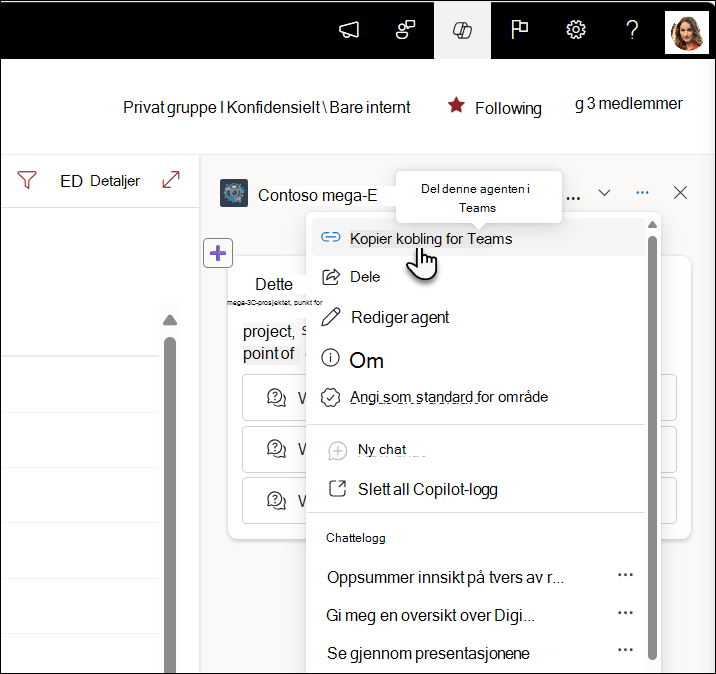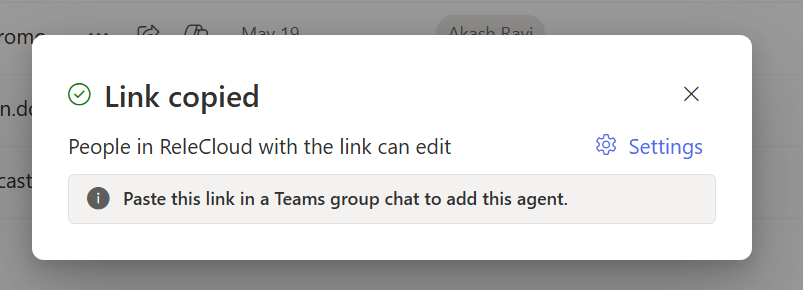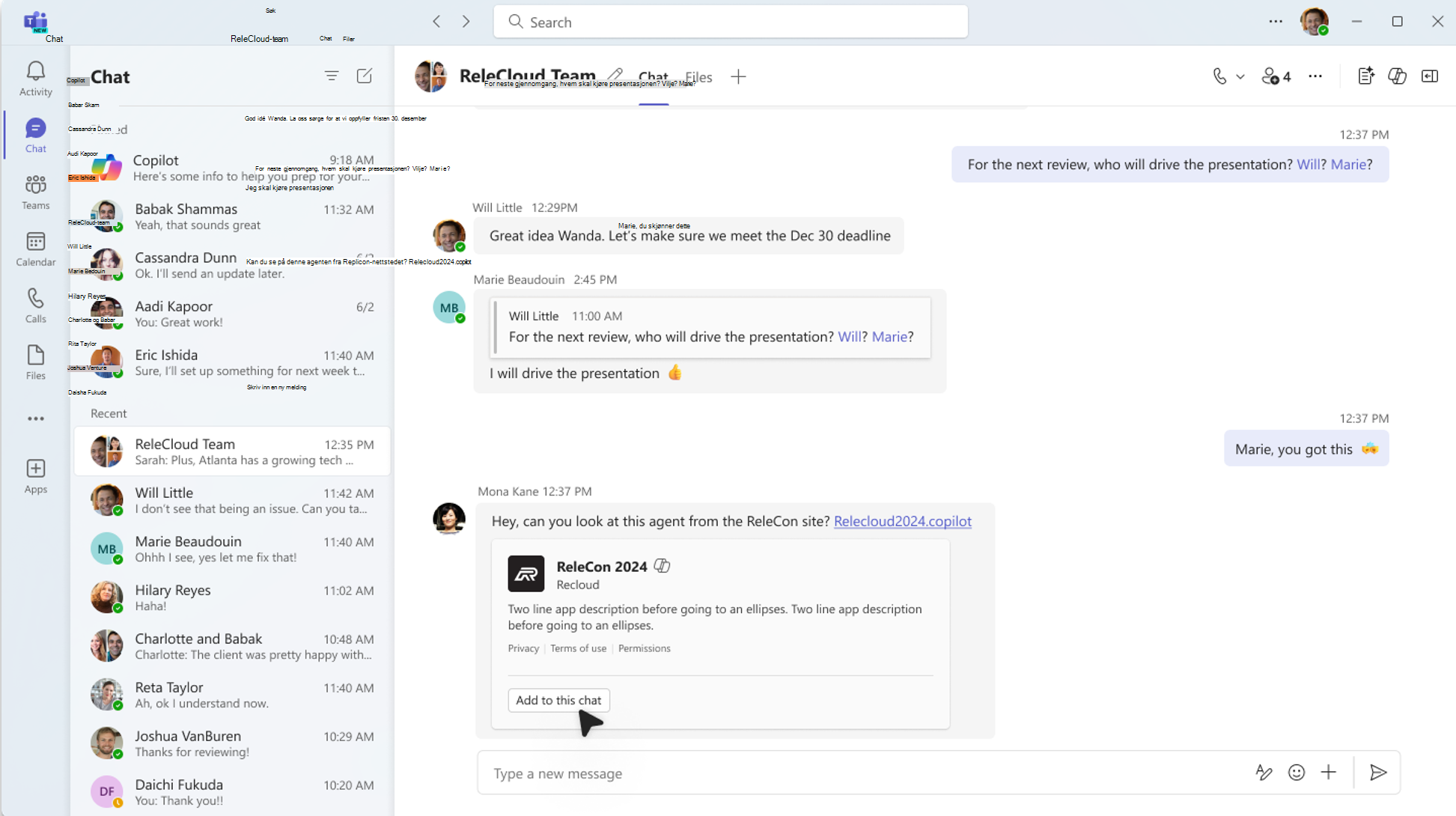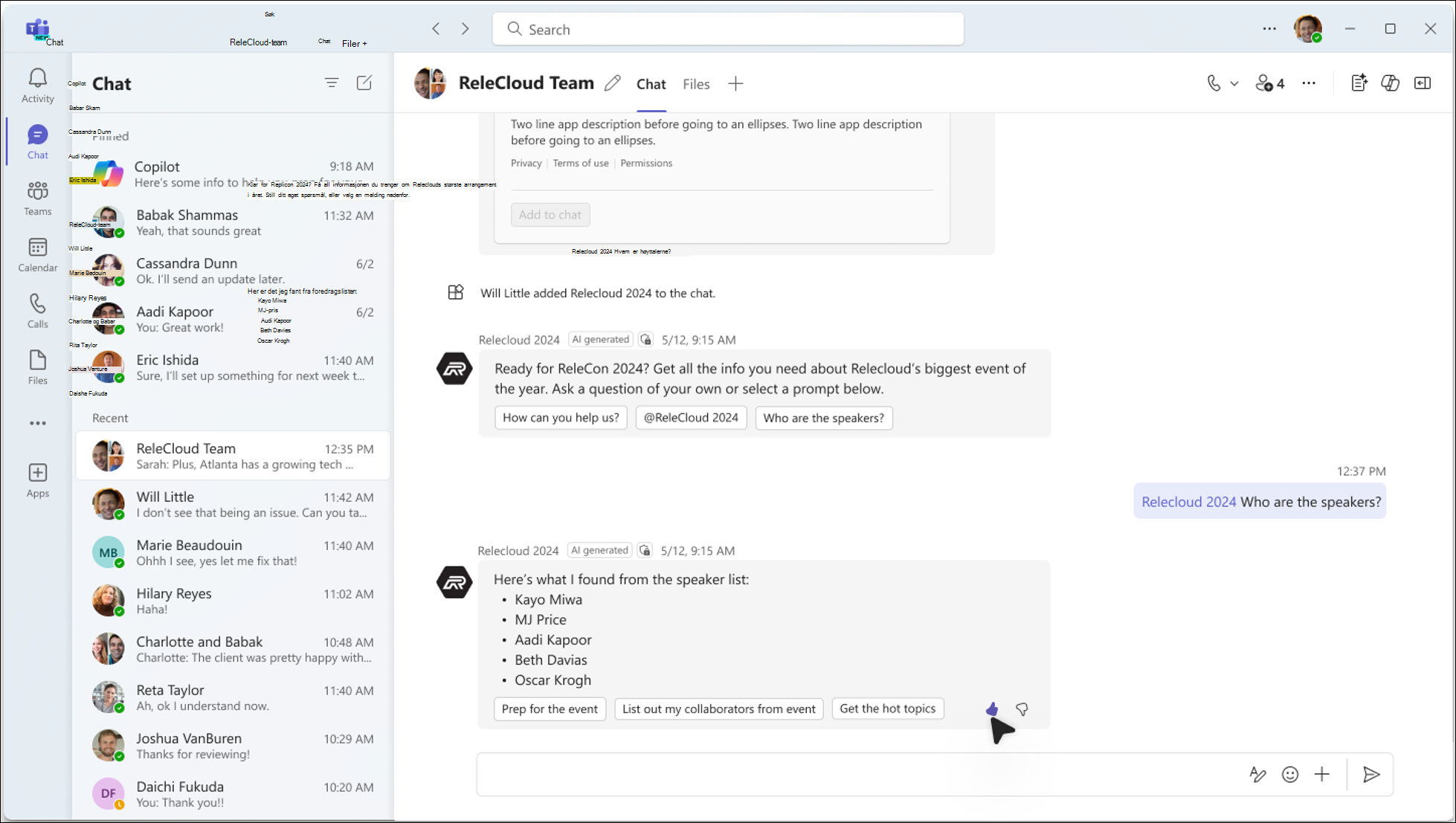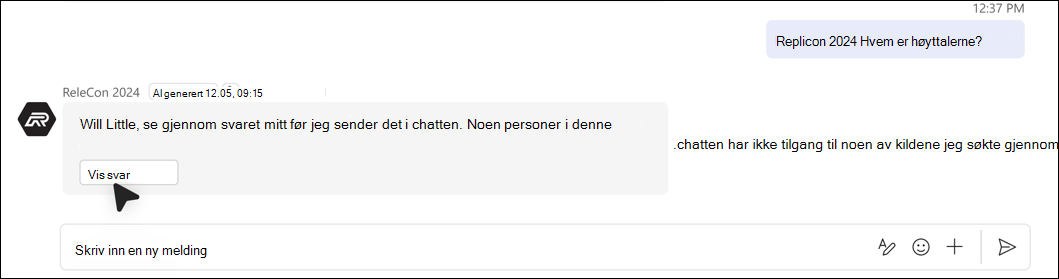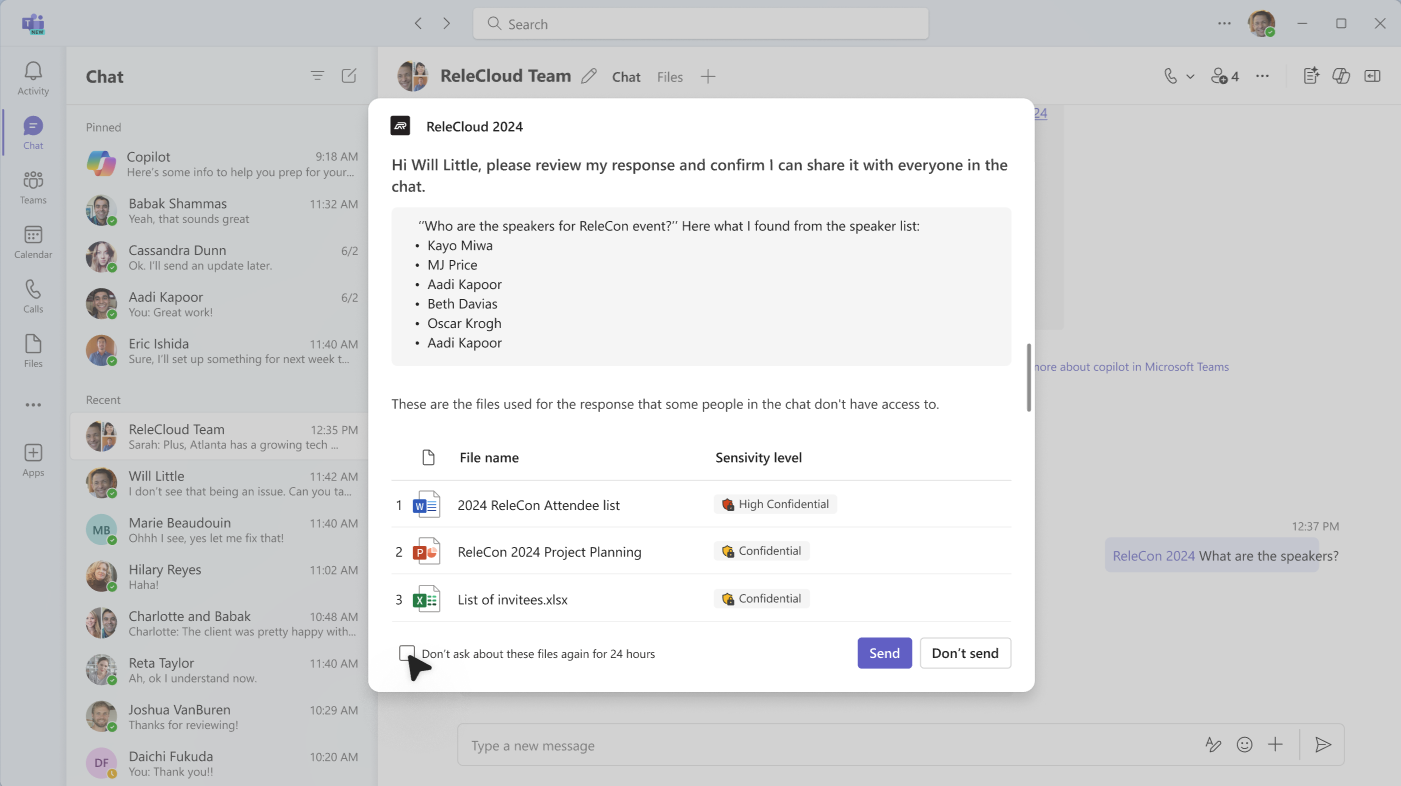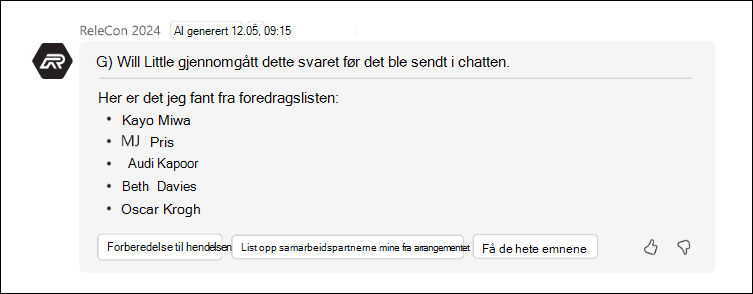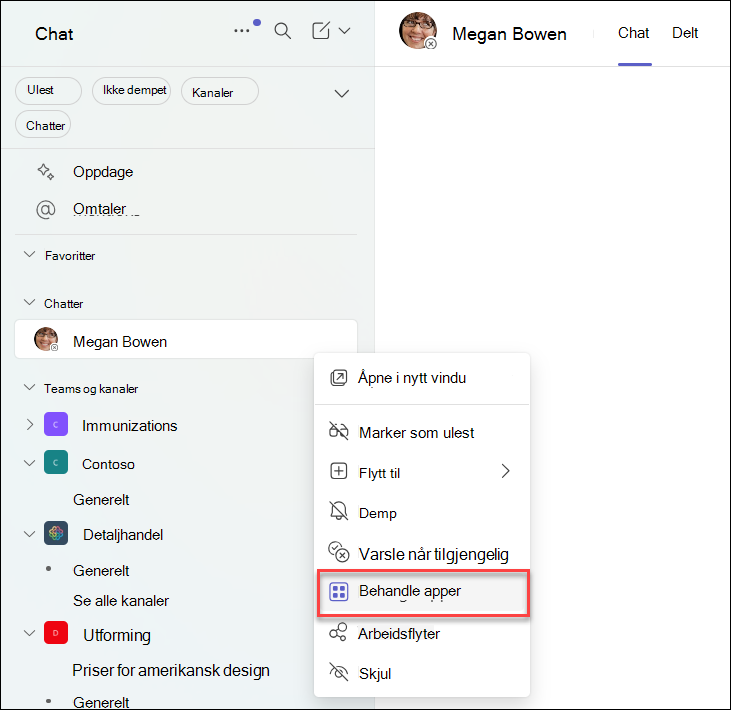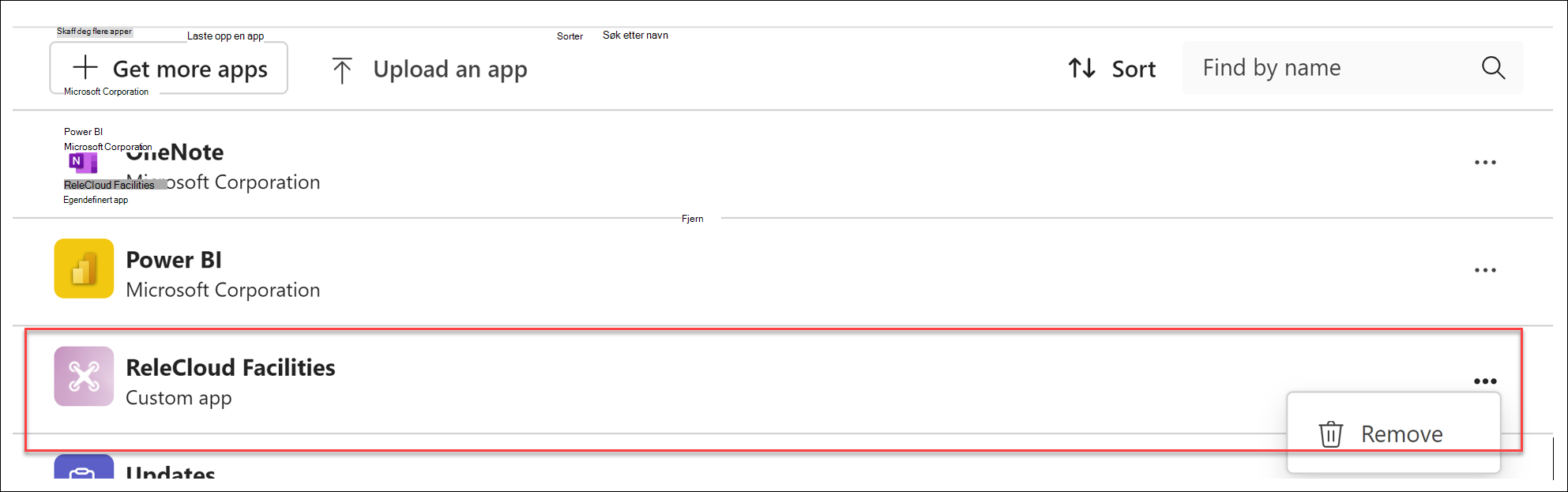Dele en agent fra SharePoint i Teams
Gjelder for
Agenter hjelper deg med raskt å få informasjon som er skreddersydd for prosjektet, gruppen og oppgaver. Når du er på et SharePoint-nettsted, kan du velge en agent, hente en delingskobling og dele den i Teams (eller en annen Microsoft 365-app). Disse agentene tillater brukere å samhandle med SharePoint-basert kunnskap gjennom enkle @mentions, noe som gir rask tilgang til sammendrag, svar og filoppdagelse uten å forlate Teams-miljøet.
Obs!:
-
Agenten svarer basert på tillatelsene til personen som stiller spørsmålet. Når du deler en agent med andre, har de bare tilgang til kildene de har tillatelser for. Tillatelsene for områdene, sidene og filene som er inkludert i agenten, justeres ikke automatisk når agenten deles. Derfor må du kanskje oppdatere delingstillatelsene på agentens ressurser for å sikre at andre fullt ut kan bruke agenten.
-
Du kan bare dele en spesialbygd agent. Klargjorte agenter kan ikke deles.
Legge til en agent i Teams-chat eller -kanal
Du kan legge til en agent i Teams chat eller kanal som teammedlemmene kan bruke.
Slik gjør du det:
-
Logg på SharePoint med jobbkontoen.
-
Velg Copilot-ikonet øverst til høyre fra et nettsted, en side eller et dokumentbibliotek.
-
Finn agenten du vil dele fra agentlisten.
-
Velg ellipsen (de tre prikkene), og velg deretter Kopier kobling for Teams.
-
Et kopiert vindu for kobling vises. Velg Innstillinger øverst til høyre for å justere hvem som har tilgang til agenten via denne koblingen.
-
Når du har sendt koblingen for deling i en gruppechat, møtechat eller en kanal i Teams, blir du bedt om å legge til agenten i samtalen.
Obs!:
-
Hvis du ikke velger Legg til i denne chatten/kanalen, vil nettadressen fremdeles være synlig for gruppemedlemmer, men brukerne kan ikke samhandle med agenten i chatten. Agenter vil nekte å svare hvis eksterne/gjestebrukere er en del av gruppechatten eller -kanalen.
-
Som en oppgradering til denne funksjonen siden den første lanseringen, kan SharePoint-agenter nå brukes i kanaler. Når du legger til en agent i en kanal, legges den til i det underliggende teamet. SharePoint-agenter kan ikke brukes i delte og private kanaler ennå.
-
Brukere kan ikke chatte 1-1 med SharePoint-agenter ennå. På samme måte støttes ikke alle funksjonene fullstendig på Teams-mobilapper ennå. Disse funksjonene vil bli gjort tilgjengelige i fremtiden.
-
-
Agenten introduserer seg selv og viser eksempelledetekstene som ble angitt i agentbyggeren. Du kan nå @mention agenten til å lage en spørring på samme måte som du kan @mention en enkeltperson.
Bruke SharePoint-agenter i Teams
Når en bruker stiller spørsmål til en SharePoint-agent i Teams, kontrollerer agenten alltid brukerens tillatelser før han gir svaret. Hvis brukeren som stiller spørsmålet, har tillatelse til å se svaret, men noen medlemmer i chatgruppen ikke gjør det, ser brukeren en melding som forklarer at svaret ikke kan legges til automatisk i chatten.
Hvis du vil legge inn svaret på Teams-chatten, må brukeren velge Vis svar for å forhåndsvise agentens svar.
Basert på innholdet i svaret og filene som brukes, kan brukeren deretter bestemme om svaret skal sendes til chatten. Dette sikrer at ingen konfidensiell informasjon deles på en accedentially.
Mens brukeren som stilte spørsmålet, ser gjennom svaret, ser andre medlemmer av chatten en melding om at svaret blir gjennomgått.
Hvis brukeren som stilte spørsmålet, bestemmer seg for å dele svaret med gruppen. Svaret vises og inneholder et notat som angir hvem som spurte, vurderte og delte agentsvaret.
Hvis brukeren bestemmer seg for ikke å dele hele svaret, informerer agenten andre i chatten.
Fjerne en agent fra Teams
Du kan fjerne en agent under «Administrer apper» i trådens ellipser:
-
Finn chatten som inneholder agenten fra listen over chatter på venstre linje i Teams-klienten.
-
Velg ellipsen, og velg Administrer apper.
-
Velg ellipsen ved siden av agenten du vil slippe fra chatten, og velg Fjern.
Vanlige spørsmål og databehandling
Hvis du vil lære mer om agenter i SharePoint, kan du se Vanlige spørsmål.
Hvis du vil ha mer informasjon om hvordan Copilot for 365 Copilot fungerer, kan du se Data, personvern og sikkerhet for Microsoft 365 Copilot.